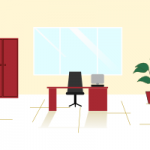Лего- рисуем в векторе
В нашем сегодняшнем уроке мы заглянем в детство. Нам предстоит создать векторную иллюстрацию конструктора лего.
Векторная иллюстрация- конструктор Лего
Для работы нам потребуется расширение isometric projection. Это расширение необходимо скачать и установить. Два файла ( isometric_projection.py и isometric_projection.inx) необходимо установить в каталог расширений inkscape, например C:/Program Files/Inkscape/share/extensions.
После установки расширений запускаем редактор и приступаем к работе.
Шаг 1. Рисунок базовой платы
Для начала нарисуем большой блок на котором и будем «строить». Его еще называют базовая плата. Растягиваем прямоугольник (или квадрат) и задаем заливку зеленым (или любым другим цветом). Обводку отменяем.
Это верхняя часть блока. Теперь нарисуем два узких прямоугольника для левой и правой боковых сторон с помощью инструмента Рисовать прямоугольники и квадраты (F4). Одна из них должна быть более темного оттенка зеленого цвета, а другая более светлого. Ширина прямоугольников должна соответствовать ширине верхнего прямоугольника (квадрата).
Отлично, идем дальше.
Шаг 2. Рисуем шипы для блоков
Следующий элемент это шипы. Блоки у нас будут различного цвета, поэтому рисуем тем цветом, каким будут блоки. У меня будут еще и красные блоки, поэтому я сначала рисую красный шип. Рисуем эллипсы и прямоугольник.
Накладываем прямоугольник на нижний (более темный) эллипс и группируем.
Сверху накладываем более светлый эллипс и опять группируем.
Шип красного цвета нам еще пригодится. Делаем копию шипа (Ctrl+D) и меняем цвет на зеленый. Для изменения цвета разгруппировывать шип не надо.
Переключаемся в режим Редактировать узлы или рычаги (F2), нажимаем в этом режиме на каждый элемент и выбираем нужный цвет.
Вот и зеленый шип готов.
Шаг 3. Применяем расширение isometric projection
Пришла пора применить расширение. После установки ищем его в меню расширений и для каждого элемента пластины задаем какая это сторона.
В результате получаем базовую плату, пока без шипов.
Аналогичным образом создаем различные блоки- сначала рисуем верхнюю часть, правую и левую
Затем применяем расширение
Шаг 4. Размещаем шипы
Пришла пора разместить шипы на базовой плате. Наилучшим способом будет такой: размещаем направляющие параллельно любой стороне платы и копируем шипы. Почаще группируем для ускорения процесса.
Ниже показано как это можно сделать на примере красного блока.
Нарисуйте побольше блоков различного цвета и попробуйте что-нибудь построить.
В процессе работы порядок размещения блоков меняйте с помощью PageUp/PageDown.
Ну, прямо триумфальная арка.